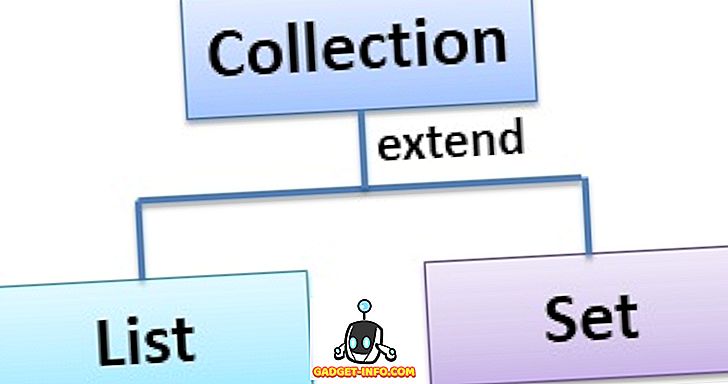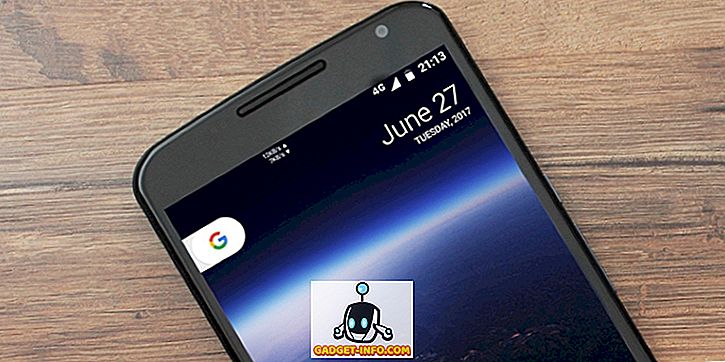Instagram on ylivoimaisesti tunnetuin sosiaalinen foorumi kuvien jakamiseen, ja joka päivä miljoonat kuvat ladataan alustalle ihmisille ympäri maailmaa. Vaikka sosiaalisen median sovelluksen veteraani-käyttäjät tietävät useimmat sovellukseen liittyvät temput, satunnaiset käyttäjät eivät ehkä. Mutta älä pelkää, olemme kaivaneet 12 hienoimpia Instagram-temppuja, mikä tekee sinusta niin sujuvan, kuin ammattilaiset käyttävät. Joten, innostu ja lue!
1. Näytä Instagram-tarinoita verkossa
Kuten monet teistä tietävät jo, Instagramilla on myös web-käyttöliittymä. Vaikka web-sovellus näyttää hyvältä, sillä ei ole useimpia sovelluksen ominaisuuksia. Esimerkiksi Instagramin web-käyttöliittymä ei salli käyttäjien katsoa tarinoita, jotka he lähettävät. Tästä on kuitenkin helppo korjata, ja se on Chrome-laajennus. Chrome IG Storyn nimi on Chrome-laajennus, jonka avulla käyttäjät näkevät seurattujen ihmisten lähettämiä tarinoita myös Instagram-web-käyttöliittymässä.

Sinun tarvitsee vain asentaa Chrome IG Story -laajennus Google Chromessa ja mene Instagram-sivustoon . Jos et ole vielä kirjautunut sisään, voit kirjautua sisään ja näet tarinoita, joita ihmiset seuraavat seuraamalla sivun yläreunassa, aivan kuten ne ovat mobiilisovelluksessa.
Lataa Chrome IG Story
2. Tarkastele täysikokoisia kuvia Web-liittymässä
Instagramin verkkosivuilla näkyy oletusarvoisesti ladattujen kuvien pienennetty versio. Mutta jos haluat tarkastella näiden kuvien täysimittaista versiota, voit yksinkertaisesti noudattaa alla kuvattuja ohjeita.
Avaa kuva, jonka haluat katsella täysikokoisena, ja poista selaimen URL-osoiteriviltä osa, joka seuraa ” take_by ”.

Liitä URL-osoitteeseen ” / media /? Size = l ” ja paina Enter . Sinut ohjataan täysikokoiseen kuvaan, joka on ladattu Instagram-palvelimiin.

Huomautus : Voit myös käyttää ”m” tai “t” sanan ”l” sijasta, keskisuurille, pienoiskuville ja suurille kooille.
3. Zoomaa Instagram-kuviin
On myös temppu, jonka avulla voit suurentaa Instagramia. Tiedän, mitä ajattelet, Instagramin sovellus tarjoaa zoomausta luonnollisesti, joten miksi tarvitsisit temppua tähän? Tämä on totta, Instagram on vihdoin lisännyt ominaisuutta zoomata kuvia, mutta temppu, jonka olemme jakamassa kanssasi, mahdollistaa zoomauksen Instagram-kuviin ja kaikkiin muihin sovelluksen elementteihin . Lisäksi temppu mahdollistaa zoomauksen hyvin matalalta zoomaustasolta erittäin korkealle tasolle, että Instagramin sovellus ei tarjoa natiivisti. Tämä temppu toimii kuitenkin vain iPhonessa apuvälineiden avulla. Lähennä Instagram-kuvia seuraavasti:
Siirry iPhonessa kohtaan " Asetukset -> Yleiset -> Helppokäyttöisyys ". Seuraavaksi siirry kohtaan “ Zoom ” ja vaihda kytkin asentoon “ ON ”.

Instagram-sovelluksessa kaksoisnapauta näyttöä kolmella sormella ja näyttöön tulee zoom-objektiivi. Voit käyttää objektiivin pohjassa olevaa painiketta siirtääksesi sitä näytöllä ja zoomata kuvan eri puolille. Myös objektiivin pohjassa olevan painikkeen napauttaminen tuo esiin valikon, jossa on helppokäyttöisyys, kuten zoomaustaso, jota voit säätää tahdolla.

Tutustu pieneen videoon siitä, miten voit natiivisti zoomata Instagram-kuviin: -
4. Muunna Instagram-kuvat ASCII-tekstiksi
Tämä on todella mielenkiintoinen temppu. Tuntematonta syytä Instagram tallentaa ASCII-tekstiversiot ladatuista kuvista sen palvelimiin, ja näitä ASCII-versioita voi käyttää yksinkertaisen tempun avulla. Seuraa vain alla olevia ohjeita nähdäksesi minkä tahansa kuvan ASCII-version Instagramissa:
Avaa täysikokoinen kuva Instagramissa (Voit käyttää tätä menetelmää mainittuna trikkinä # 2). Poista selaimesi osoiteriviltä kaikki, mitä seuraa “ig_cache_key” . Lisää URL-osoitteeseen ".txt" ja paina Enter . Sinut ohjataan kuvan ASCII-tekstiversioon, jota voit itse kopioida ja liittää mihin tahansa.

5. Valitse automaattisesti uusin kuva kamerarullassa
Kuvien lähettäminen Instagramiin on yksinkertaista. Voit yksinkertaisesti napauttaa sovelluksen alareunan työkalurivillä olevaa kamerakuvaketta joko napsauttamalla kuvaa tai napauttamalla vanhempaa kuvaa postittaaksesi sen Instagramiin. Kuitenkin napauttamalla kamerakuvaketta ja napauttamalla sitten viimeisintä otettua kuvaa vain lataamalla se Instagramiin on tarpeetonta vaivaa. Tämä yksinkertainen temppu voi lähettää kuvia Instagramiin helposti. Napauta ja pidä painettuna kameran kuvaketta Instagramin alareunassa. Tämä valitsee automaattisesti uusimman kuvan kameran rullasta valituksi kuvaksi, joka ladataan Instagramiin.

6. Käytä Instagramia Photo Editorina
Instagramilla on joitakin todella mahtavia valokuvien muokkaustyökaluja, ja näin sovellusta voidaan käyttää erillisenä kuvankäsittelyohjelmana, jolloin muiden valokuvien muokkausohjelmien käyttö on tarpeeton, ellei käytät todella kehittyneitä ominaisuuksia, joita ei ole saatavilla Instagram-sovelluksessa. Voit käyttää tätä temppua seuraavasti:
Avaa Instagram ja valitse muokattava kuva tai napsauta uutta.
Tee kaikki haluamasi muokkaukset kuvaan ja jatka. Kuitenkin juuri ennen kuin lähetät kuvan Instagramiin, aseta puhelin lentokoneen tilaan ja lähetä kuva sitten. Näin varmistetaan, että kuva ei ole postitettu Instagramiin, mutta se tallennetaan Camera Rolliin.

7. Muuta Web-käyttöliittymän ulkoasu
Instagram-sivuston käyttöliittymä on todella siisti ja näyttää erittäin hyvältä. Sivuston ulkoasun mukauttaminen voi kuitenkin lisätä siihen todella mukavan kosketuksen, ja sen voi tehdä helposti käyttämällä Chrome-laajennusta Instagram Stylerin nimellä. Tämän laajennuksen avulla voit vaihtaa muutamia asioita Instagram-verkkosivustossa alkaen otsikon ja alatunnisteen käyttämistä väreistä, ja kuvien pienoiskuvista tulee pyöristetyt kulmat . Voit lisätä kulman sädettä maksimiarvoon, jotta pienoiskuvat näkyvät ympyröinä.

Lataa Instagram Styler
8. Ammu Timelapse Videot
Hyperlapse-niminen sovellus on tehnyt äärimmäisen helpoksi Instagram-videon kuvaamisen. Instagramin kehittämä sovellus antaa käyttäjille mahdollisuuden kuvata timelapse-videoita matkapuhelimella ilman jalustaa. Sovellus käyttää ohjelmistovakausta, jotta video näyttää vakaana, vaikka käyttäjillä olisi ravistelemattomat kädet, ja tuloksena oleva tulos näyttää todella hyvältä. Yksi Hyperlapse-sovelluksen parhaista ominaisuuksista on, että toistonopeutta voidaan säätää, jotta Timelapse-video saadaan mahdollisimman nopeasti tai hitaasti. Valitettavasti Hyperlapse-sovellus on käytettävissä vain iOS: lle, mutta Android-käyttäjät voivat käyttää Microsoftin Hyperlapse-sovellusta.

Lataa Hyperlapse App Storesta
Lataa Microsoft Hyperlapse Play-kaupasta
9. Poista tunniste Instagramista
Se ei ole kovin harvinaista tapahtumaa, että joku merkitsee sinut Instagram-kuvaan, joka ei ole kovin hyvin ampunut, eikä se myöskään näytä sinulle kovinkaan hyvässä valossa. Se voisi olla jopa typerä kuva, jota et yksinkertaisesti halua olla yhteydessä. Onneksi Instagramilla on tapa käsitellä tällaisia kuvia. Voit poistaa tunnisteesi kuvasta varmistaaksesi, että se ei tule esiin ”Photos of You”-streamissa. Noudata seuraavia ohjeita.
Napauta Instagram-sovelluksessa profiilin kuvaketta oikeassa reunassa. Siirry kohtaan ” Sinun valokuvia ”.

Napauta valokuvaa, josta haluat poistaa tunnisteen, ja napauta sitten kolme pistettä .

Täällä, valitse " Photo Options " ja napauta sitten " More Options ". Napauta seuraavaksi " Poista minut valokuvasta ", jos haluat poistaa tunnisteen valokuvasta.

10. Tagged Instagram-kuvien poistaminen teistä
Jos olet tilanteessa, jossa et voi poistaa tunnistetta, koska ystäväsi ei ehkä pidä siitä, mutta et silti halua, että kuva näkyy profiilissasi, olet onnea. On temppu, jonka avulla voit yksinkertaisesti piilottaa valokuvan "Valokuvista sinusta", poistamatta tunnistetta kuvasta. Noudata seuraavia ohjeita:
Avaa Instagram-sovelluksessa kuva, jonka haluat piilottaa profiilistasi, ja napauta kolmen pisteen painiketta . Napauta ” Photo Options ” ja valitse sitten ” Hide from My Profile ” ( Piilota profiilista ), jos haluat piilottaa kuvan profiilista, mutta säilytä silti silti.

11. Tee kollaasi Instagramille
Instagram on kehittänyt pari muuta sovellusta, joiden avulla käyttäjät voivat lähettää erilaisia sisältöjä alustalle. Yksi näistä sovelluksista on nimitys Asettelu, jonka avulla käyttäjät voivat luoda kollaaseja kuvista. Nämä kollaasit voidaan sitten jakaa Instagramiin. Sovellus tukee useita ulkoasuja järjestääkseen kuvat, jotka haluat sisällyttää kollaasiin. Kollaasi voidaan sitten jakaa helposti Instagramissa.

Lataa sovellus App Storesta ja Play Storesta
12. Tietojen tallentaminen Instagramin käytön aikana
Instagram on valokuvien jakamisohjelma, ja sovellus voi syödä paljon tietojasi. Jos et käytä rajoittamatonta datapakettia ja sinulla ei ole WiFi-yhteyttä, Instagramin laaja käyttö voi nopeasti lisätä valtavia tietokustannuksia. On myös korjaus tähän ongelmaan. Instagramissa on mahdollisuus vähentää käyttämiensä tietojen määrää. Tämän vaihtoehdon avulla tietenkin hidastetaan kuvien ja videoiden latausnopeutta Instagramissa, mutta se säästää myös tietoja, joita käytät Instagramin selaamisen aikana.
Mene vain Instagram-asetuksiin ja napauta ” Cellular Data Use ”. Tässä vaihda kytkintä, joka sanoo ” Käytä vähemmän tietoja ” kohtaan ” Päällä ”.

Se on nyt, Instagram vähentää nyt käyttämiensä tietojen määrää, varmistaen, että et käytä liian paljon tietoja suosikkitilien Instagram-syötteiden selaamisen aikana.
Viileä Instagram-temppuja, joiden avulla voit olla Pro
Näiden 12 viileän Instagram-tempun avulla voit parantaa kokemusta Instagram-monikerroksesta. Näiden temppujen avulla voit tehdä paljon enemmän Instagram-mobiililaitteissa ja web-sovelluksissa. Voit käyttää tätä temppua hämmästyttämään ystäviäsi ja jopa parantamaan omaa käyttöäsi kuvien jakamisen sosiaalisen median alustalla. Toivon, että tämä artikkeli auttoi sinua oppimaan joitakin todella hienoja Instagram-temppuja, jotka rikastuttavat kokemustasi sosiaalisen foorumin kanssa. Jos luulet, että olemme jättäneet huomiotta sellaisen tempun, joka ansaitsee olla tässä luettelossa, voit vapaasti pudottaa meille rivin alla oleviin kommenttien osaan.